みなさん、こんにちは。
「カムカム・シンセサイザー」のKAMINです。
今回は「KORG opsix Sound Librarianのインストール」について説明します。

KAMIN
KAMINのPC環境がWindows10のみなので、Windows10での設定方法の説明となります。
また、2023年3月時点ですので、バージョン、ファイル名等変更されている場合があります。
新たな進化を遂げたKORGのFMシンセサイザー、opsixとopsix native。
このブログでは、その魅力を細かく音と画像で詳しく説明していきます。

opsix購入後に早くSound Librarianをインストールした経緯
いち早くSound Librarianをインストールしたのは以下の理由からです。
- opsixを購入して、クーポンでopsix nativeを安く購入するためにはopsix Sound Librarianからクーポンコードの入手する必要があるため
- opsixは現在のバージョンがVersion2.0となっており、Version1.0からのアップデートをするとプリセットのプログラムの番号が変更されてしまいます。
あらかじめファイルで保存するにはopsix Sound Librarianが必要になってきます。 - opsix本体とopsix native間でプログラムを共有するには、opsix Sound Librarianを通してやり取りする必要があるため
- Version2.0には私自身が興味をそそられた機能があり、使用前にバージョンアップしたほうが使い勝手が良いため
opsix Sound Librarianのインストール手順(Windowsでの手順)
- KORGのダウンロードサイトへアクセスします。
opsix mk IIのダウンロードサイトはこちら
opsixのダウンロードサイトはこちら
- ページの下の方にある以下のダウンロードボタンより、使用しているPCのOSに対応したソフトウェアをクリックしてダウンロードします。

- ダウンロードしたファイルはZIPファイルになっています。
- opsix_Sound_Librarian_110_win.zip(2023年3月時点)
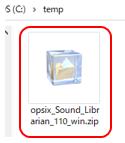
- ZIPファイルをダブルクリックして展開すると、ZIPファイルと同じフォルダ内に以下のファイルが作成されます。
- Korg opsix Sound Librarian 1.1.0 Installer.exe(インストール実行ファイル)
- opsix_ Sound Librarian_E.pdf(取扱説明書[英語版])
- opsix_ Sound Librarian_J.pdf(取扱説明書[日本語版])
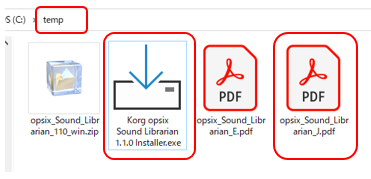

KAMIN
取扱説明書は実施する前に目を通しておきましょう。
- インストール実行ファイル「Korg opsix Sound Librarian 1.1.0 Installer.exe」をダブルクリックして実行します。
- 以下の画面が表示されます。
[I accept the agreement]を選択して[Next]ボタンをクリックします。
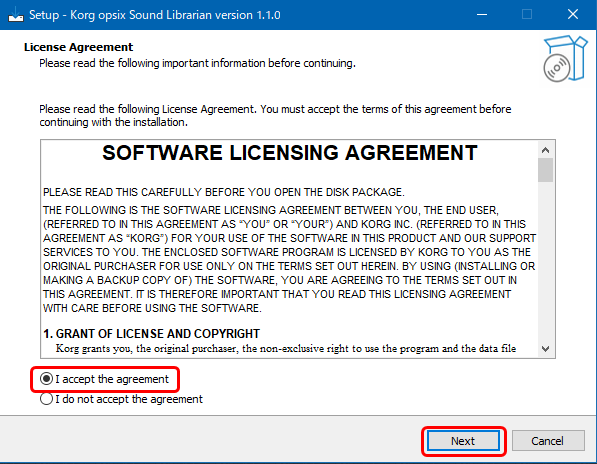
- 以下の画面にて、[Next]ボタンをクリックします。
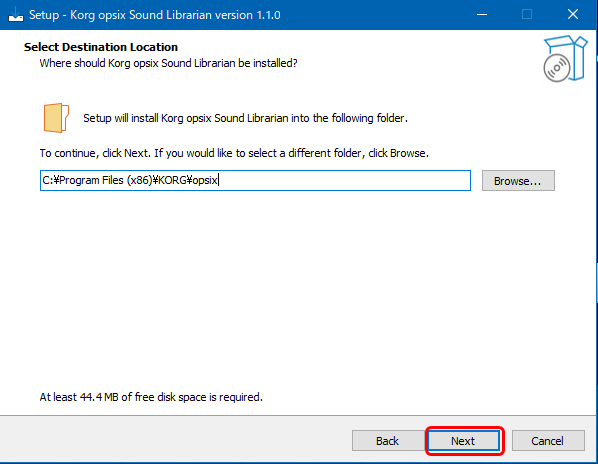
- 他のKORG製品やアップデータ等をインストールしてフォルダーが存在していると、以下の画面が表示されます。
表示されたら、[はい]ボタンをクリックします。
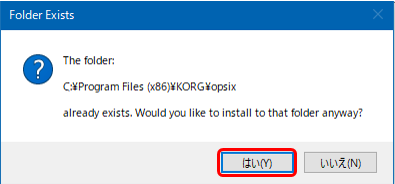
- 以下の画面にて、[Next]ボタンをクリックします。
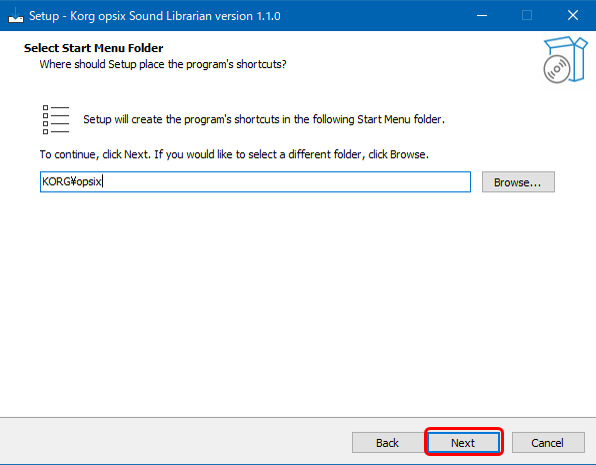
- 以下の画面にて、設定内容に問題がなければ、[Install]ボタンをクリックしてインストールを開始します。
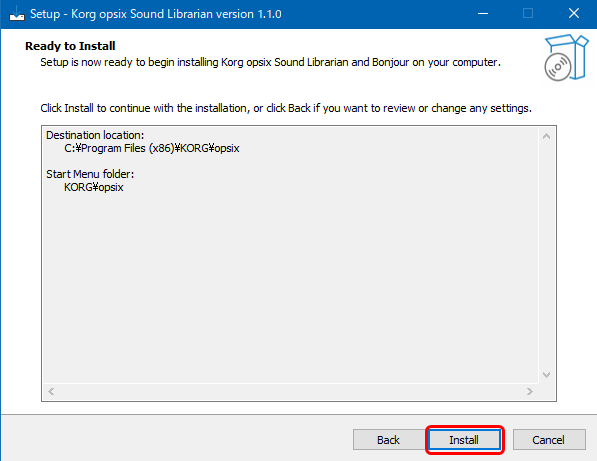
- 以下のインストール完了の画面にて、すぐ起動するならば[Start the opsix librarian after finishing installation]にチェックして、[Finish]ボタンをクリックします。
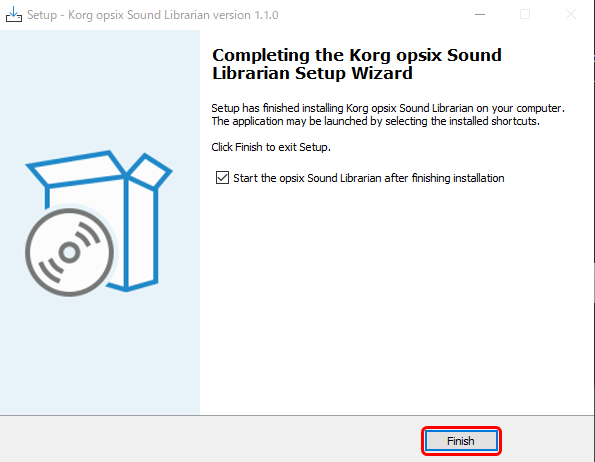
- opsix Sound Librarianが起動され、opsixが接続されていれば以下のメッセージが表示されます。
- すべてのデータを受信に対して、[OK]ボタンをクリックします。
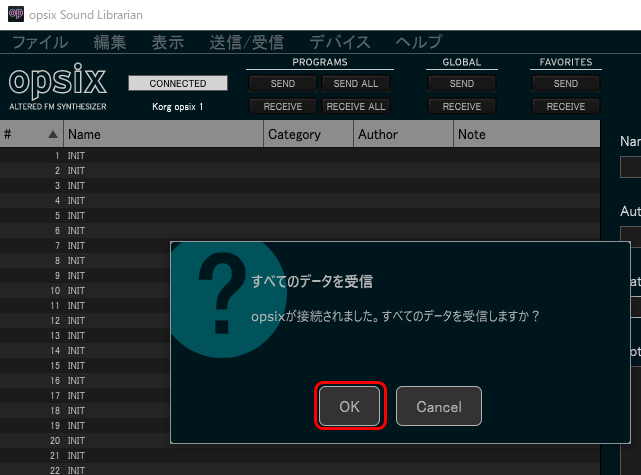
- opsix本体のデータを受信して表示されました。
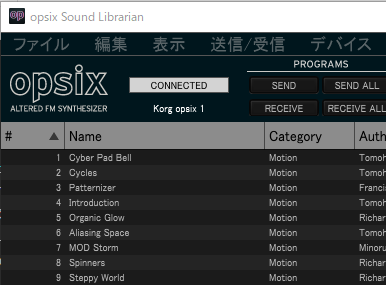
まとめ
今回は「シンセサイザー KORG opsix Sound Librarianのインストール」について説明しました。
この記事を読んだ方がシンセサイザーに興味を持っていただけたら幸いです。
さて、次回は「KORG opsixのVersion2.0へのアップデート」について説明します。
では。
新たな進化を遂げたKORGのFMシンセサイザー、opsixとopsix native。
このシンセサイザーでしか味わえない魅力が満載です。





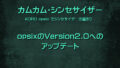
コメント